วิธีส่งไฟล์ขนาดใหญ่ผ่าน Outlook
ข้อกังวลหลักประการหนึ่งที่ผู้ใช้มีขณะใช้ผู้ให้บริการอีเมลคือ – จะให้ฉันส่งไฟล์ขนาดใหญ่เป็นไฟล์แนบได้หรือไม่ ผู้ให้บริการอีเมลแต่ละรายเสนอขีด จำกัดของ (Different)ไฟล์แนบที่แตกต่าง(different attachment limits)กัน Gmailอนุญาตให้ไฟล์ขนาดไม่เกิน 25MB เป็นไฟล์แนบOutlook , HotmailและYahooอนุญาต 10MB
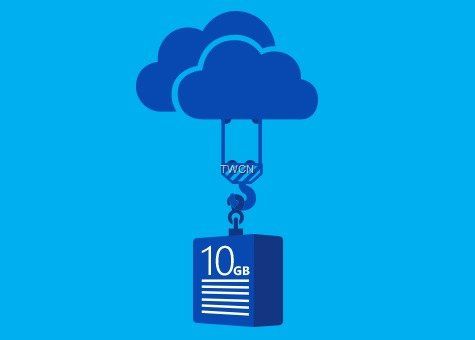
เป็นเรื่องยากเสมอเมื่อคุณต้องการส่งไฟล์ขนาดใหญ่เป็นไฟล์แนบในอีเมล ไฟล์ขนาดใหญ่อาจใหญ่เกินกว่าจะแนบหรือใช้เวลาในการอัปโหลดและส่งนานเกินไป และบางครั้งอาจตีกลับโดยไม่ได้ไปถึงผู้รับด้วยซ้ำ ทีมงาน Outlook.com(Outlook.com)ได้คำนึงถึงสิ่งนี้และได้จัดเตรียมฟีเจอร์ไว้เพื่อให้ผู้ใช้ไม่ต้องเจอกับปัญหาดังกล่าว เมื่อเดือนที่แล้ว เราได้เห็นMicrosoftประกาศเกี่ยวกับOneDrive รับการสนับสนุนไฟล์ 10 GB ซึ่งหมายความว่าขณะนี้คุณสามารถอัปโหลดไฟล์ได้ถึง 10 GB ตอนนี้จะใช้ประโยชน์จากคุณสมบัติสุดเจ๋งนี้ได้อย่างไร
ในการส่งไฟล์ที่ใหญ่ขึ้น ผู้ใช้ต้องอัปโหลดไฟล์ไปยังเว็บไซต์แบ่งปันไฟล์แล้วแชร์URLกับผู้รับ
Outlook.comมอบประสบการณ์ที่ราบรื่นเมื่อแนบไฟล์ ในขณะที่คุณยังคงสามารถส่งไฟล์แนบที่มีขนาดสูงสุด 33MB โดยการแนบไปกับเมลเอง สำหรับไฟล์ที่มีขนาดเกิน 33MB ตอนนี้ ให้วิธีการส่งที่ราบรื่น – โดยใช้OneDrive ! ตอนนี้คุณสามารถใช้OneDriveเพื่อแชร์ไฟล์เดียวได้ถึง 10GB หรือเล็กกว่าหลายร้อยไฟล์ในอีเมลเดียว!
หากคุณต้องการใช้OneDriveหรือบริการคลาวด์อื่นๆ เช่นGoogle Drive , Dropboxฯลฯ หลังจากที่คุณเปิดอีเมลใหม่สำหรับเขียนอีเมลแล้ว ให้คลิกที่Attach > Browseตำแหน่งบนคลาวด์
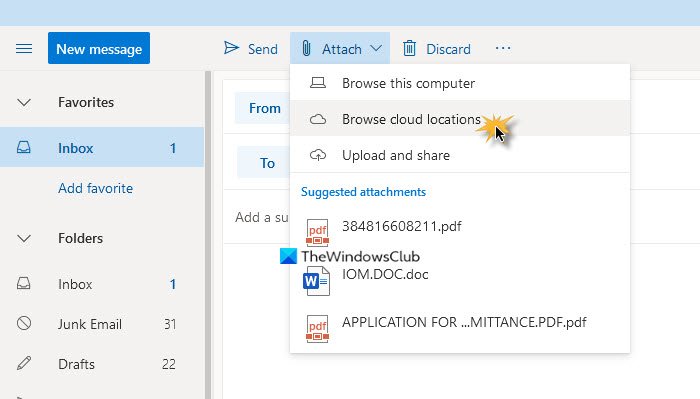
คุณจะสามารถแนบลิงก์ไปยังไฟล์ที่อัปโหลดแล้วได้
ตอนนี้ ให้เราบอกว่าคุณกำลังเขียนอีเมลในOutlook.comแล้วแนบไฟล์ต่อไปโดยใช้ลิงก์อัปโหลดและแชร์ (Upload and share)หากขนาดไฟล์น้อยกว่า 33MB จะถูกแนบมา
ถ้าไม่เช่นนั้น คุณจะถูกกระตุ้นให้อัปโหลดและแชร์เป็นลิงก์ OneDrive(Upload and share as a OneDrive link) อย่าง นุ่มนวล การคลิกในตัวเลือกนี้จะทำให้คุณสามารถเลือกไฟล์ขนาดใหญ่จากเดสก์ท็อปและอัปโหลดไปยังOneDrive
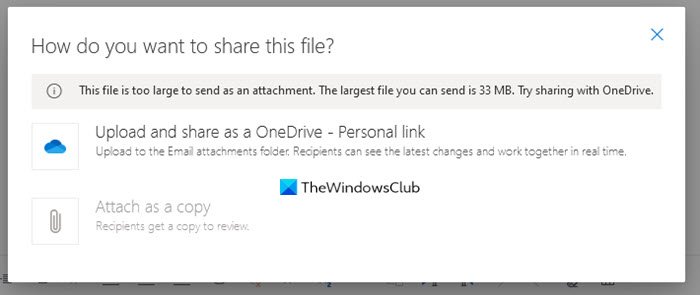
เมื่อแนบไฟล์แล้วOutlookจะเพิ่มบรรทัด” … มีไฟล์ที่จะแชร์กับคุณบน OneDrive หากต้องการดูให้คลิกที่ลิงค์ด้านล่าง”(” … has a file to share with you on OneDrive. To view it, click on the link below”.)
ผู้รับเมื่อเขาคลิกที่ลิงค์จะถูกนำไปที่OneDriveจากที่ที่เขาจะสามารถดาวน์โหลดไฟล์แนบขนาดใหญ่ได้
จุดเด่นของฟีเจอร์นี้คือ คุณไม่จำเป็นต้องทิ้งเมลที่เขียนไว้ และสะดวกมากในการใช้งาน โดยที่คุณไม่รู้ตัวว่าคุณกำลังใช้บริการอื่นอยู่
ไฟล์แนบขนาดใหญ่อาจใช้เวลานานในการอัปโหลด – และทั้งหมดขึ้นอยู่กับความเร็วอินเทอร์เน็ตของคุณ(Large attachments may take a long time to upload – and it all depends on your Internet speed.)
Related posts
Remove Outlook .pst ไฟล์ข้อมูลจาก OneDrive ใน Windows 10
วิธีเปลี่ยนภาษาสำหรับบัญชี Microsoft, Outlook, Office Online ฯลฯ
ปิดใช้งานการแจ้งเตือน OneDrive เมื่อซิงค์หยุดชั่วคราวโดยอัตโนมัติ
Fix OneDrive error code 0x8004de40 บน Windows 10
แก้ไขรหัสข้อผิดพลาด OneDrive 0x8007016a
ลบ Move ถึง OneDrive จาก Context Menu ใน Windows 10
Fix OneDrive Error Code 0x8004dedc (Geo Location Problem)
อัพโหลดบล็อก Sign ในการบันทึกแฟ้มนี้หรือบันทึก copy error ใน OneDrive
Download and Install OneDrive สำหรับ Windows บนพีซีของคุณ
วิธีการคืนค่ารุ่นก่อนหน้าของ Document ใน OneDrive
Make OneDrive ซิงค์ต่อเมื่อเปิด Battery Saver Mode
วิธีการแก้ไขปัญหา OneDrive sync บน Windows 10
วิธีการลบ OneDrive icon จาก File Explorer ใน Windows 11/10
วิธีปิด OneDrive ใน day notification บน Windows 10 นี้
OneDrive Error 0x8007016A: cloud file provider ไม่ทำงาน
Reset OneDrive เพื่อแก้ไขปัญหา OneDrive บน Windows 11/10
ไฟล์ Turn Off OneDrive Deleted จะถูกลบข้อความทุกที่
OneDrive สร้างไฟล์ที่ซ้ำกันด้วยการเพิ่ม computer name
OneDrive Personal Vault แสดงภาษาที่ไม่ถูกต้อง
วิธีเพิ่มการตั้งค่าซิงค์ OneDrive ใน Local Group Policy Editor
